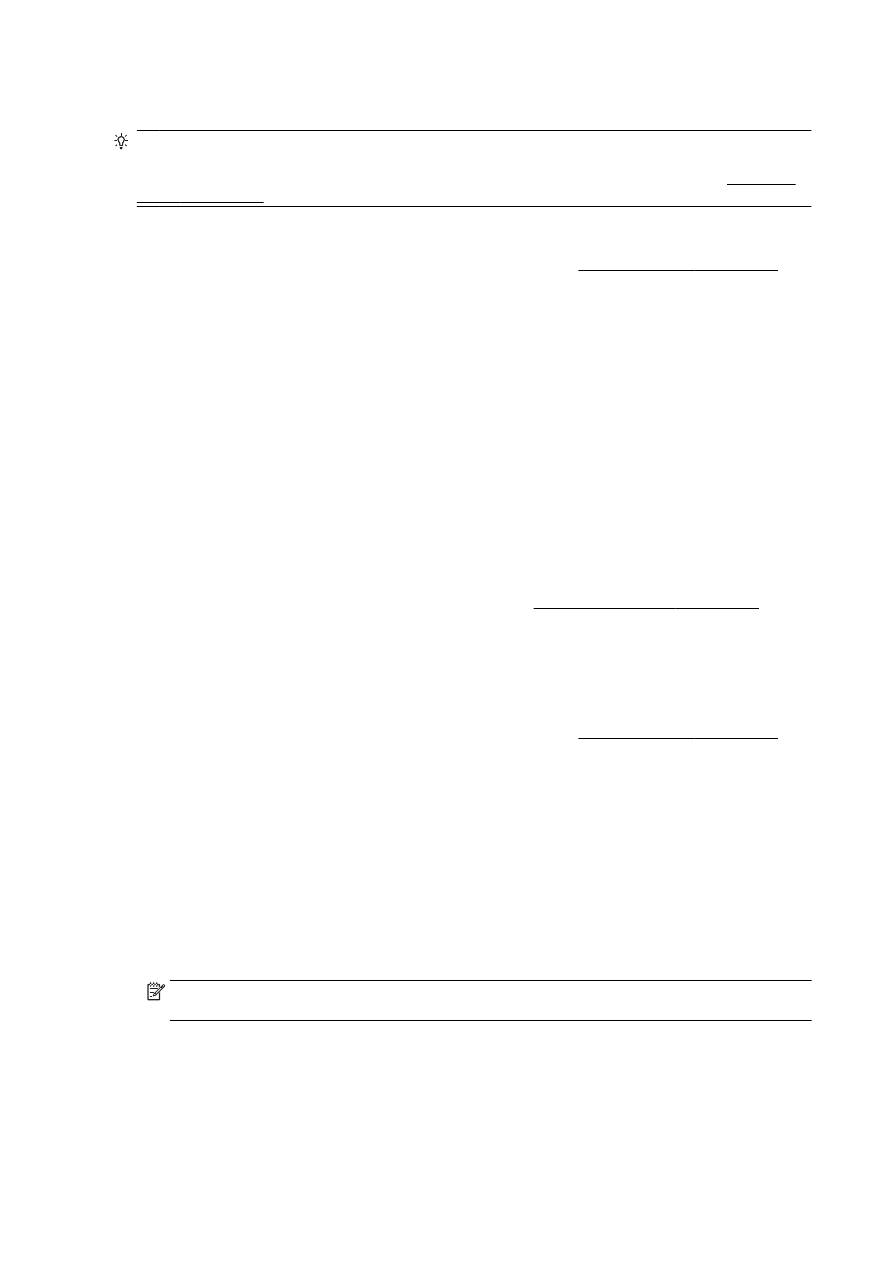
Tlač dokumentov
TIP: Táto tlačiareň ponúka služba HP ePrint, bezplatnú službu od spoločnosti HP, ktorá umožňuje
kedykoľvek, odkiaľkoľvek a bez ďalšieho softvéru alebo ovládačov tlačiarne tlačiť dokumenty
prostredníctvom tlačiarne s podporou služby HP ePrint. Ďalšie informácie nájdete v časti služba HP
ePrint na strane 91.
Tlač zo softvéru (Windows)
1.
Vložte papier do zásobníka. Ďalšie informácie nájdete v časti Vloženie papiera na strane 24.
2.
V softvéri vyberte položku Tlačiť.
3.
Skontrolujte, či ste vybrali svoju tlačiareň.
4.
Kliknite na tlačidlo, ktoré otvorí dialógové okno Vlastnosti.
V závislosti od softvérovej aplikácie môže byť toto tlačidlo označené ako Vlastnosti, Možnosti,
Nastavenie tlačiarne, Vlastnosti tlačiarne, Tlačiareň alebo Predvoľby.
5.
Vyberte príslušné možnosti.
●
Na karte Rozloženie vyberte orientáciu Na výšku alebo Na šírku.
●
Na karte Papier a kvalita vyberte v rozbaľovacom zozname Médiá v časti Výber zásobníka
príslušný druh papiera a potom v časti Nastavenia kvality vyberte príslušnú kvalitu tlače.
●
Kliknite na tlačidlo Rozšírené v časti Papier a výstup a z rozbaľovacieho zoznamu Veľkosť
papiera vyberte príslušnú veľkosť papiera.
Informácie o ďalších možnostiach tlače nájdete v časti Tipy na úspešnú tlač na strane 50.
6.
Dialógové okno Vlastnosti zatvorte kliknutím na tlačidlo OK.
7.
Tlač spustite kliknutím na tlačidlo Tlačiť alebo OK.
Tlač zo softvéru (OS X)
1.
Vložte papier do zásobníka. Ďalšie informácie nájdete v časti Vloženie papiera na strane 24.
2.
V ponuke File (Súbor) softvéru vyberte položku Print (Tlačiť).
3.
Skontrolujte, či je vybratá vaša tlačiareň.
4.
Špecifikujte vlastnosti strany.
Ak sa v dialógovom okne Print (Tlač) nezobrazia možnosti, vykonajte nasledujúce kroky.
●
OS X v10.6: kliknutím na modrý prístupový trojuholník vedľa výberu tlačiarne zobrazte
možnosti tlače.
●
OS X Lion a Mountain Lion: kliknutím na položku Show Details (Zobraziť podrobnosti)
zobrazte možnosti tlače.
POZNÁMKA: Pre tlačiareň sú k dispozícii nasledujúce možnosti. Umiestnenie možností sa
môže líšiť v závislosti od aplikácie.
●
Zvoľte veľkosť papiera.
●
Vyberte orientáciu.
●
Zadajte percento zväčšenia.
5.
Kliknite na tlačidlo Print (Tlačiť).
42 Kapitola 3 Tlač
SKWW